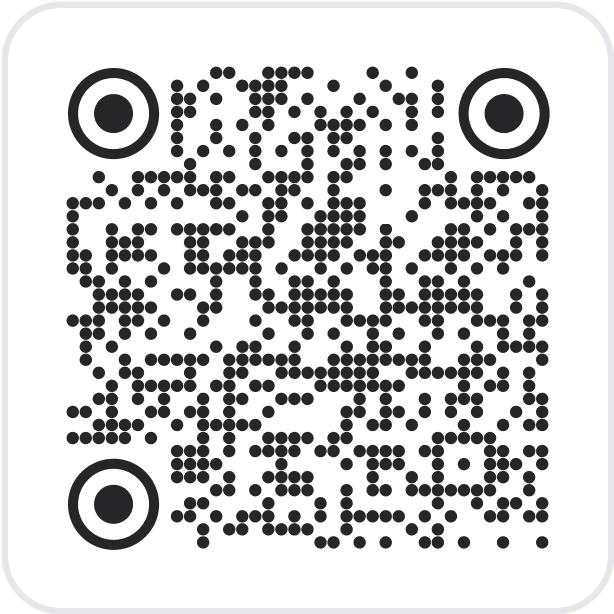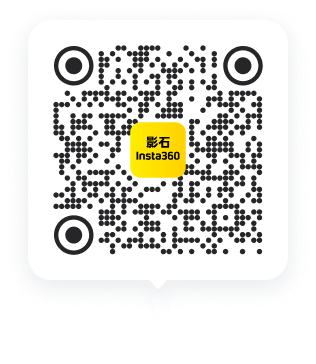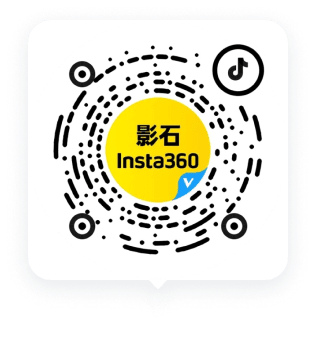Q1 在Windows电脑上运行安装包时,出现以下报错信息,该怎么办?
Select action
C:\Program Files\Insta360 Studio 2020\avcodec-58.dll
An error occurred while trying to replace the existing file:
DeleteFile failed; code 5.
Access is denied.
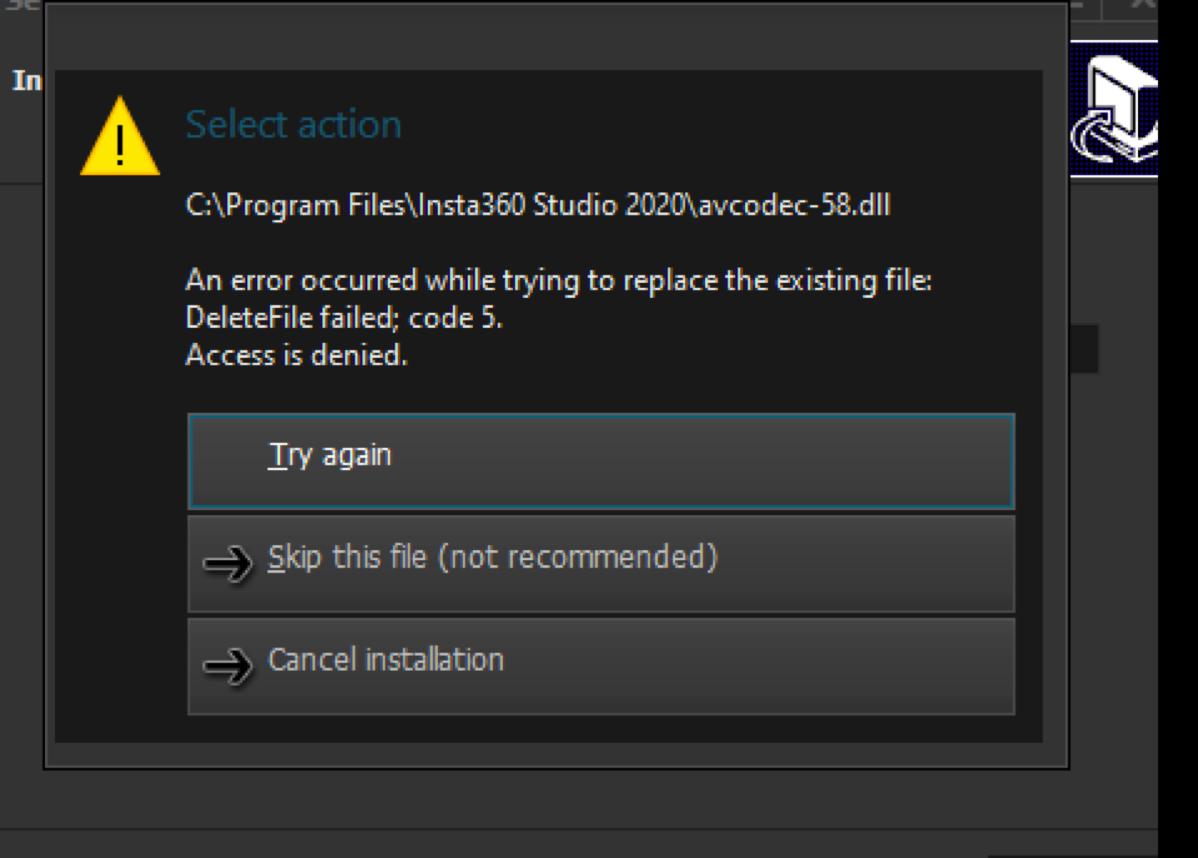 出现这种情况,可能是因为旧版本的Studio没有完全退出,一直占用文件导致没有完全释放。为了解决此问题,请先关闭正在运行的旧版本Studio,确保Studio进程彻底退出后再尝试安装;如果还是不行,请打开任务管理器中确认是否关闭旧版Studio。
出现这种情况,可能是因为旧版本的Studio没有完全退出,一直占用文件导致没有完全释放。为了解决此问题,请先关闭正在运行的旧版本Studio,确保Studio进程彻底退出后再尝试安装;如果还是不行,请打开任务管理器中确认是否关闭旧版Studio。
无法打开“Insta360 Studio
2019_Mac_20190613_signed.pkg”,因为Apple
无法检查其是否包含恶意软件。
此软件需要更新。请联系开发者了解更多信息。
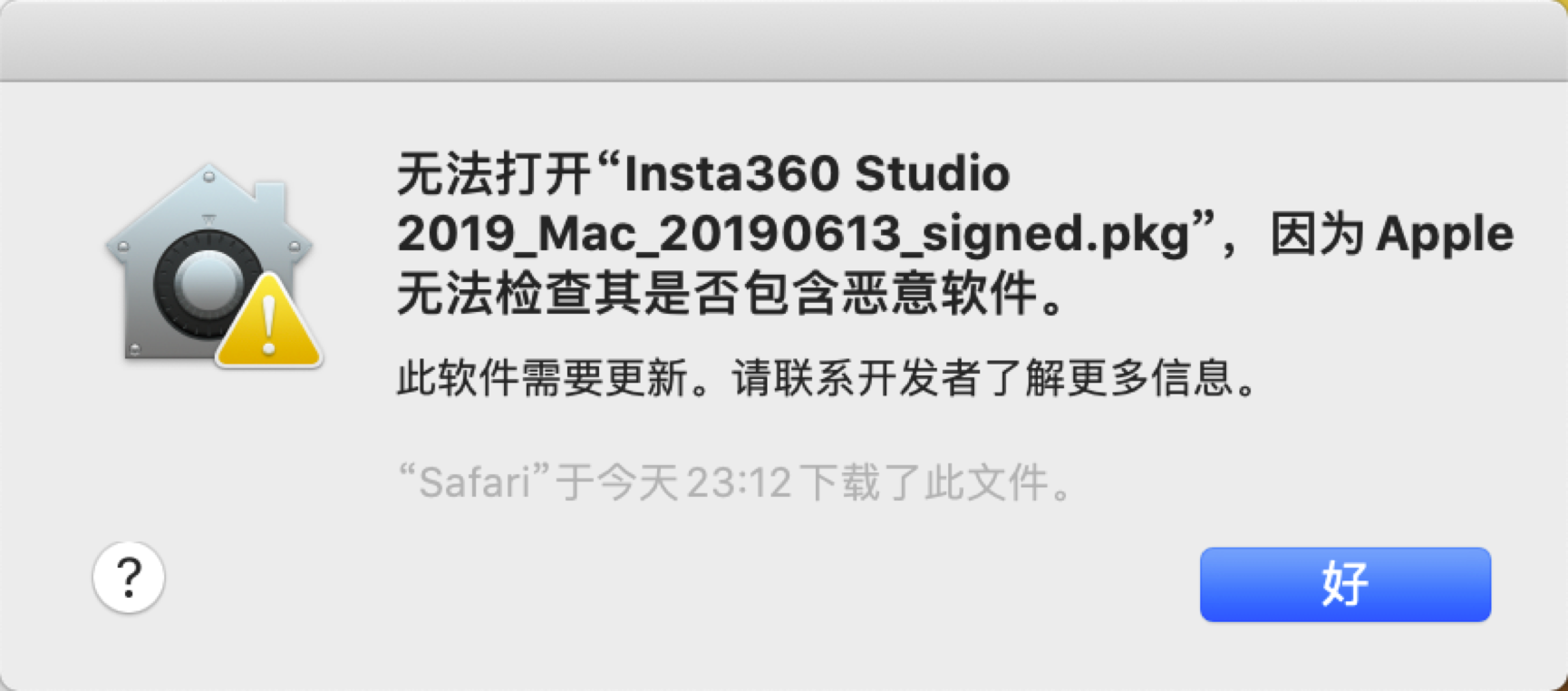 出现这种报错是因为macOS新的安全策略导致的。请在“系统偏好设置”-“安全性与隐私”-“通用”里面选择运行执行即可。具体操作可参照教程
出现这种报错是因为macOS新的安全策略导致的。请在“系统偏好设置”-“安全性与隐私”-“通用”里面选择运行执行即可。具体操作可参照教程
Error
Runtime error 217 at 03BF9EDB
Error
Runtime Error (at - 1:0):
Cannot Import
dll: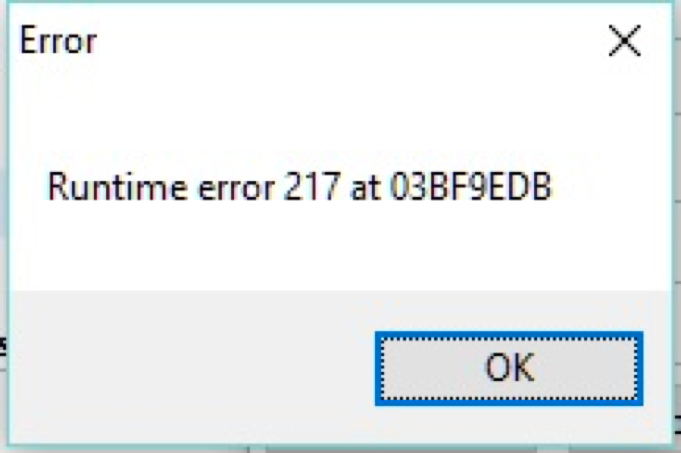
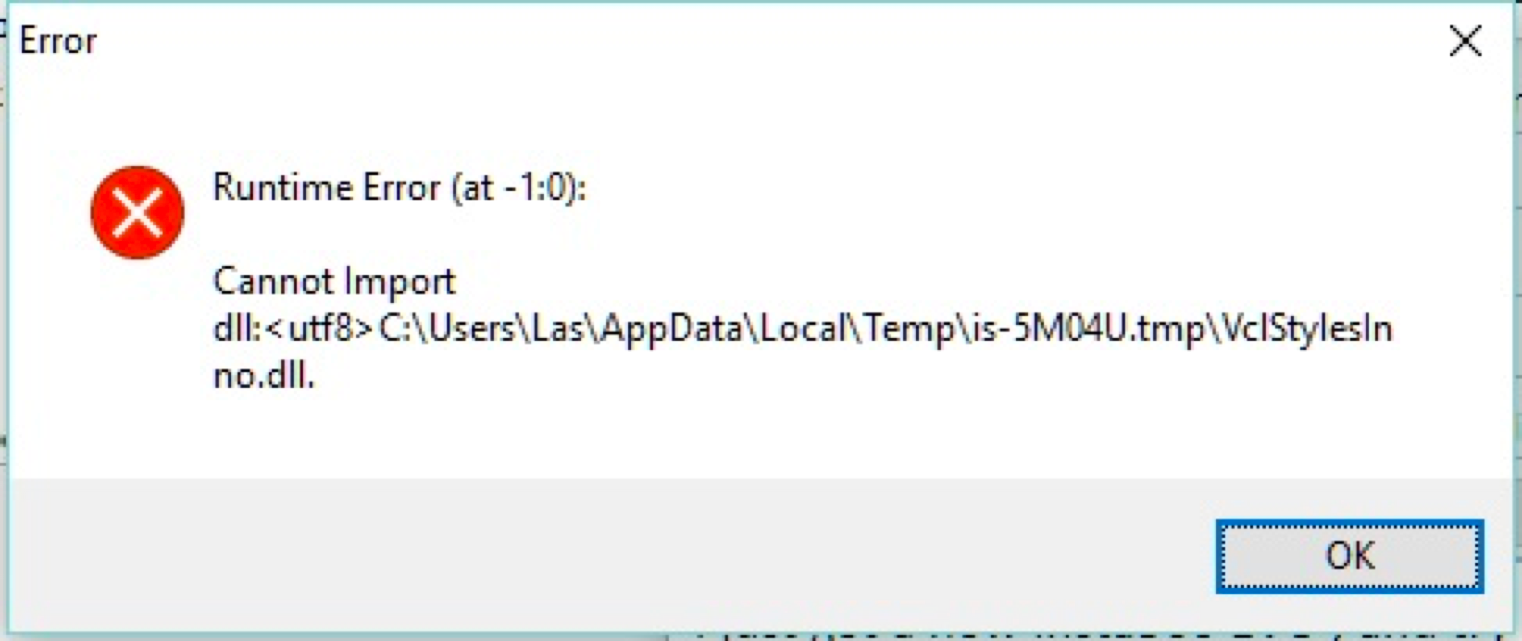 这个报错是因为Studio安装包采用的皮肤库和极少数的Windows系统不兼容导致的。
这个报错是因为Studio安装包采用的皮肤库和极少数的Windows系统不兼容导致的。
为了解决这个问题,请联系官方客服发送定制版安装包即可解决。
Setup was unable to create the directory
"C:\Users\ADMINI~1\AppData\Local\Temp\is-K16DK.tmp".
Error 5:Access is denied.
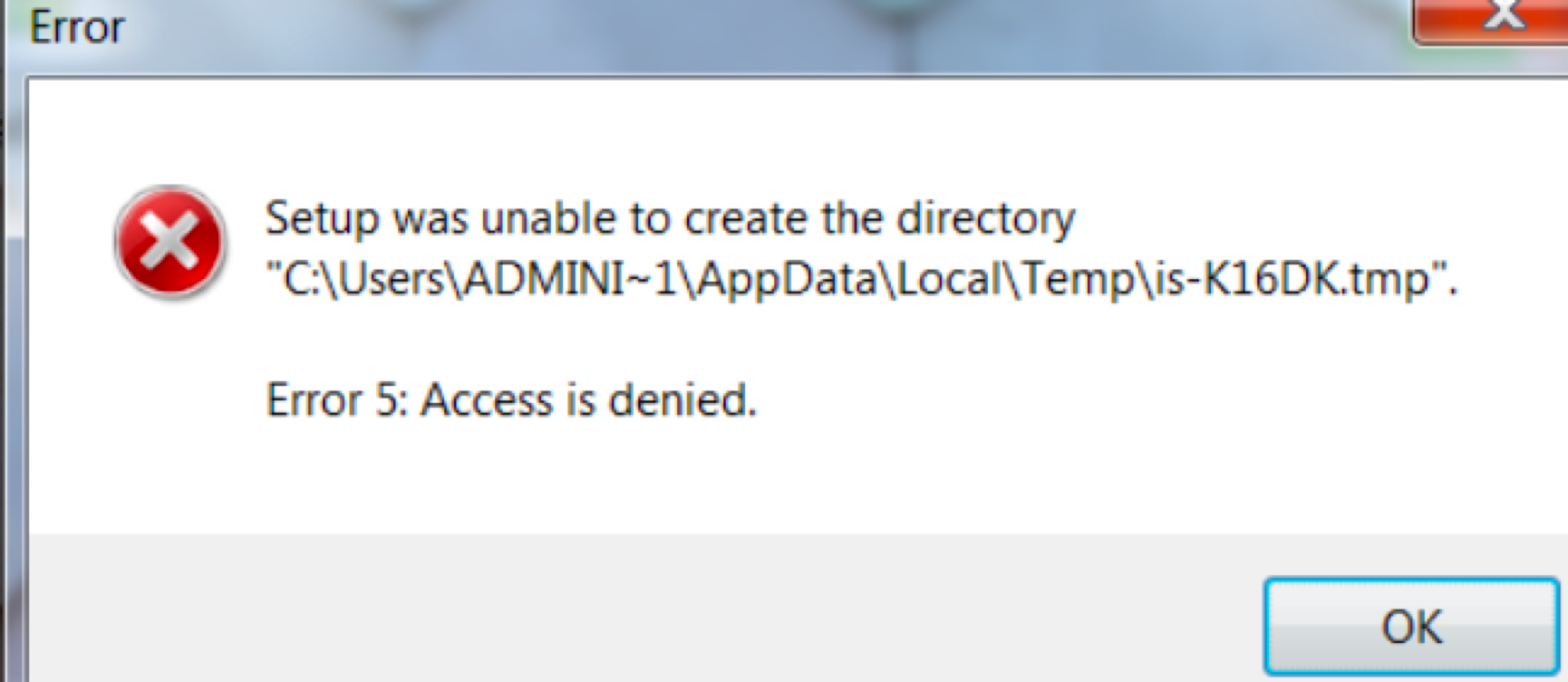 出现这种情况可能是因为当前用户账户的权限不够,无法在系统盘创建临时文件。
出现这种情况可能是因为当前用户账户的权限不够,无法在系统盘创建临时文件。
为了解决此问题,请尝试使用管理员权限运行安装包,或者切换到管理员账户安装。
错误
程序只能在为以下处理器架构所设计的Windows版本上安装
x64
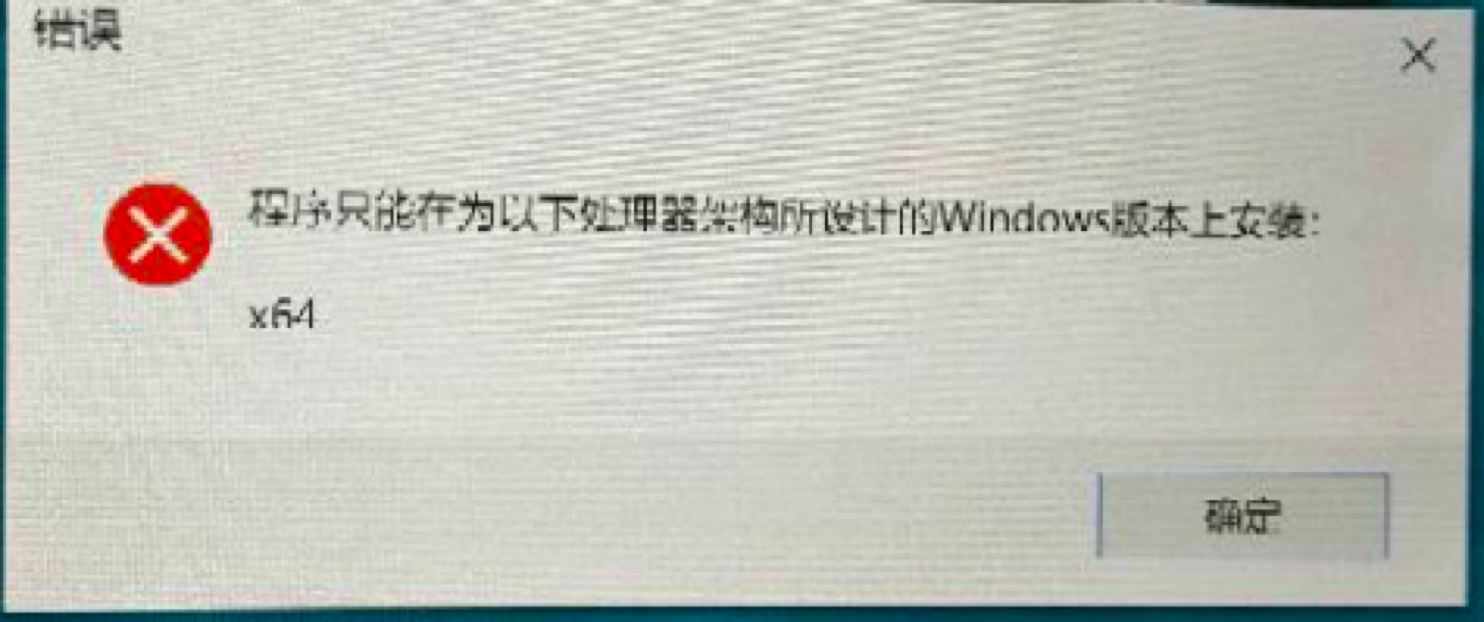 出现这种情况是因为Studio只适用于基于X86架构的CPU,不兼容ARM架构和MIPS架构的CPU。为了解决此问题,建议将Studio安装在64位的电脑上。
出现这种情况是因为Studio只适用于基于X86架构的CPU,不兼容ARM架构和MIPS架构的CPU。为了解决此问题,建议将Studio安装在64位的电脑上。
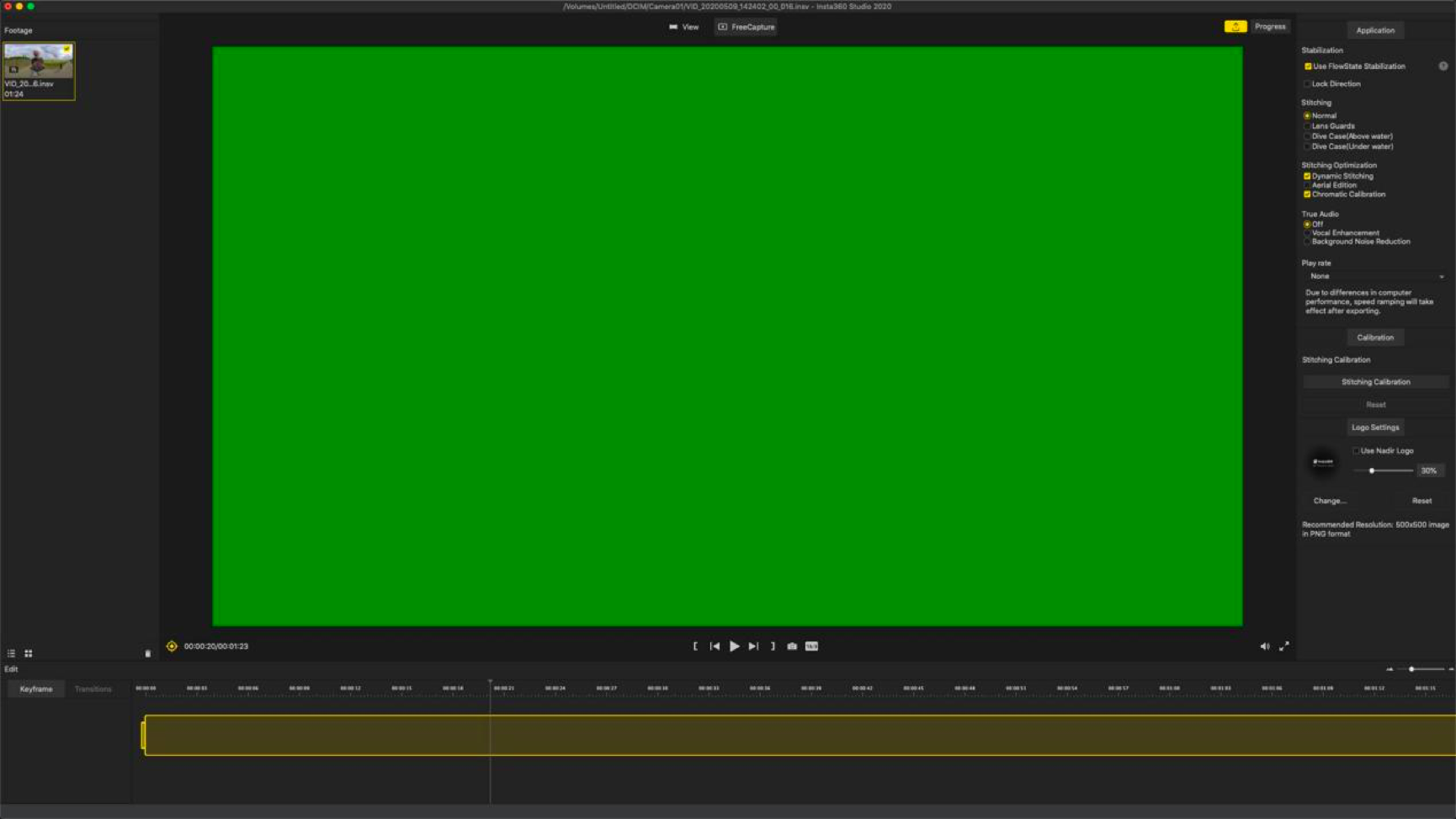 请在Studio的“偏好设置”里面关闭CUDA和硬解选项,再重试:
Windows -- Insta360 Studio--设置--偏好设置
Mac--Insta360 Studio-偏好设置
如果还是有问题,则请及时联系官方客服。
请在Studio的“偏好设置”里面关闭CUDA和硬解选项,再重试:
Windows -- Insta360 Studio--设置--偏好设置
Mac--Insta360 Studio-偏好设置
如果还是有问题,则请及时联系官方客服。
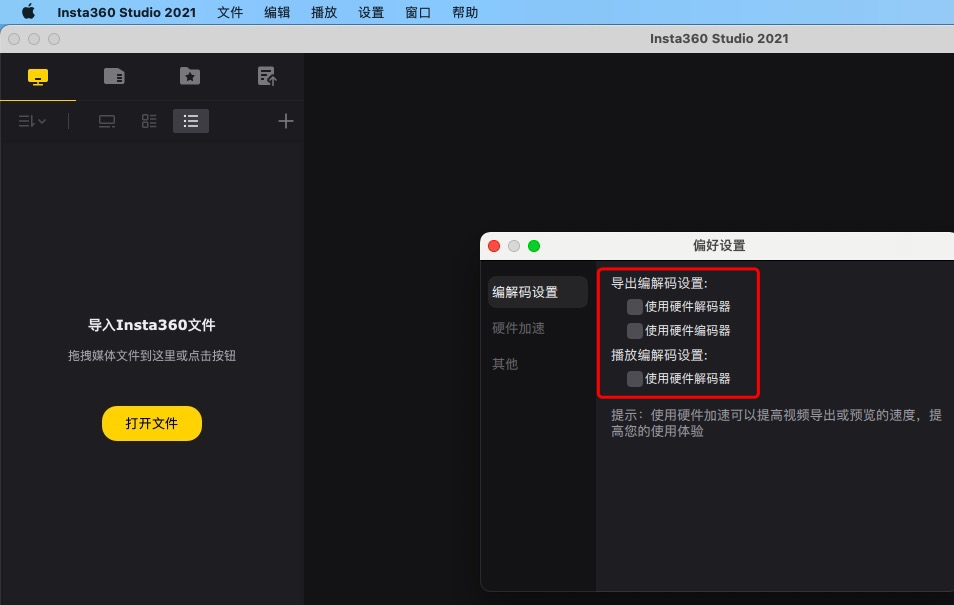 Q2 运行时Studio时,出现以下报错,提示显卡不支持显卡驱动过旧,怎么办?
Q2 运行时Studio时,出现以下报错,提示显卡不支持显卡驱动过旧,怎么办?
This program requires OpenGL version 3.3
with the framebuffer object extension.
Please upgrade your graphic card driver!
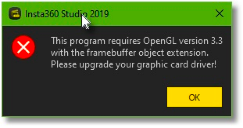 出现这种情况是是因为系统的OpenGL版本太低。
建议手动去显卡品牌官网下载对应的显卡驱动进行更新,或者更换显卡硬件。
另外,如果虚拟机中模拟出来的显卡硬件,一般图形渲染能力非常低,也不能正常运行Studio。
出现这种情况是是因为系统的OpenGL版本太低。
建议手动去显卡品牌官网下载对应的显卡驱动进行更新,或者更换显卡硬件。
另外,如果虚拟机中模拟出来的显卡硬件,一般图形渲染能力非常低,也不能正常运行Studio。
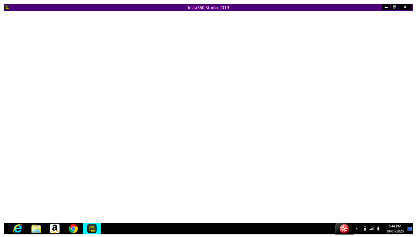 出现这种情况,请按照下列步骤检查电脑上的设置:
1.先检查一下系统是否有两块显卡,如果有安装集成显卡和独立显卡,确保Studio是用独立显卡渲染的;
2.再检查一下显卡是否有可用的驱动更新,如果有更新可以手动下载更新安装;
3.如果还不行的话,请联系官方客服咨询。
出现这种情况,请按照下列步骤检查电脑上的设置:
1.先检查一下系统是否有两块显卡,如果有安装集成显卡和独立显卡,确保Studio是用独立显卡渲染的;
2.再检查一下显卡是否有可用的驱动更新,如果有更新可以手动下载更新安装;
3.如果还不行的话,请联系官方客服咨询。
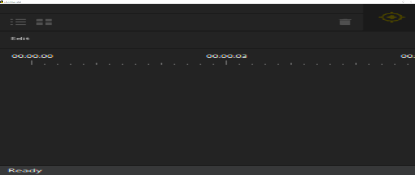 出现这种情况时,请按照下列2点进行排查:
出现这种情况时,请按照下列2点进行排查:
1. 在电脑系统设置中,调整一下系统分辨率;看看各个分辨率档位下,Studio主窗口的UI是否有变化。
2. 删除Studio的主配置文件,重启Studio。
Windows下配置文件路径:C:\Users\[user name]\AppData\Local\Insta360\Insta360 Studio
macOS下配置文件路径:/Users/[user name]/Library/Application Support/insta360/Insta360 Studio
3.还是无法解决问题,请联系官方客服。
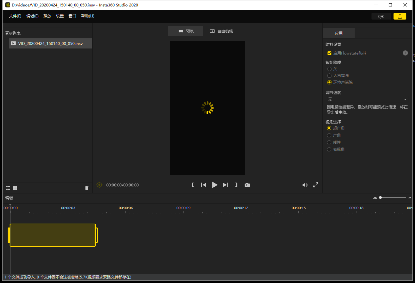 出现这种情况,请按照下列两种思路进行排查:
出现这种情况,请按照下列两种思路进行排查:
1.如果视频较长,比较几十分钟,那么可能因为文件较大,包含的陀螺仪数据较大,需要长时间的加载,请耐心等待。
2.如果视频并不长,可能是Windows系统防火墙或杀毒软件阻塞了程序的运行,所以请暂时关闭防火墙、杀软,或者添加白名单信任列表后再重试。
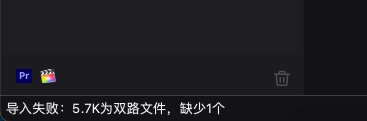 这种提示一般在导入5.7K视频时出现,是因为导入5.7K视频时,需要双路文件都存在同一个文件夹下面,且保证文件名未被修改过。导入时只需打开任意一路文件,Studio会自动搜索另外一路文件。如果文件名被修改过,或者两路文件中缺少其中一路,Studio会忽略掉5.7K的两路文件。
所以遇到此问题,请将2个文件放置到同一个文件夹里,并确保文件名未被修改。
注:请同时确保文件路径中不存在非法字符。
这种提示一般在导入5.7K视频时出现,是因为导入5.7K视频时,需要双路文件都存在同一个文件夹下面,且保证文件名未被修改过。导入时只需打开任意一路文件,Studio会自动搜索另外一路文件。如果文件名被修改过,或者两路文件中缺少其中一路,Studio会忽略掉5.7K的两路文件。
所以遇到此问题,请将2个文件放置到同一个文件夹里,并确保文件名未被修改。
注:请同时确保文件路径中不存在非法字符。
1. 间隔拍照和Burst拍摄的照片,属于同一组的照片在导入Studio时会自动归组。导出间隔拍照的照片时,可以选择导出成照片组或合成视频,需注意:选择合成视频时,需保证照片组中的照片不少于25张。
2. HDR和超级夜景拍摄的照片,insp和dng格式都可以自动归组合成。但是有一些内在条件:
(1)HDR照片要求一次导入的照片中有至少3张属于同一组才会归组,超级夜景的照片要求一次导入的照片中有至少9张属于同一组才会归组。否则,Studio会把insp照片当成单张的导入。
(2)dng照片组导入Studio时,要求对应的insp文件也存在相同的文件夹;Studio会读取相应的insp照片分组信息来对dng照片分组;否则,Studio会把dng照片组当成单张的导入。
(3)dng照片组也可以做HDR或超级夜景效果合成,合成的同时会导出一张jpg照片。
Auto Frame/大爆炸是利用AI学习框架自动对全景视频中的元素进行取景运镜的功能。只有当视频满足以下条件时,才能看到Auto Frame/大爆炸的入口点:
(1)素材必须是全景视频,但不包括延时视频
(2)素材必须是insv原片,暂时不支持导出的mp4视频
(3)视频时长至少大于10秒
(4)macOS下要求系统至少是10.14及以上,否则无法利用平台的AI框架
Failed to save project for C:/Users/Sean/Desktop/Van Trip - Jan 2020/360/VID_20200103_125348_00_089.insv
 出现这种情况,可能是因为杀毒软件限制了程序在系统盘写入文件。
请关闭杀毒软件或者在杀毒软件白名单里面添加信任即可。
出现这种情况,可能是因为杀毒软件限制了程序在系统盘写入文件。
请关闭杀毒软件或者在杀毒软件白名单里面添加信任即可。
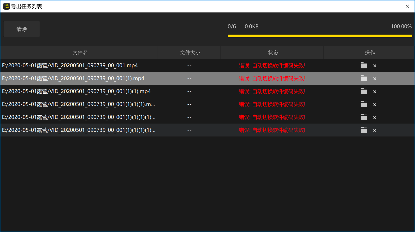 出现这种情况有可能是因为输入或输出文件名中包含一些非法字符(包括但不限于颜文字、emoji表情等特殊字符),所以请保证文件路径中只存在普通常见的语言字符。
出现这种情况有可能是因为输入或输出文件名中包含一些非法字符(包括但不限于颜文字、emoji表情等特殊字符),所以请保证文件路径中只存在普通常见的语言字符。
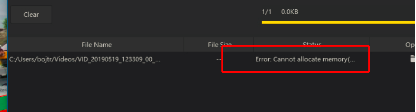 这种情况出现概率较低,一般是硬解硬编才会出现。为了解决此问题,可到偏好设置关闭硬编硬解,采用软解软编就不会出现此类报错了。
这种情况出现概率较低,一般是硬解硬编才会出现。为了解决此问题,可到偏好设置关闭硬编硬解,采用软解软编就不会出现此类报错了。
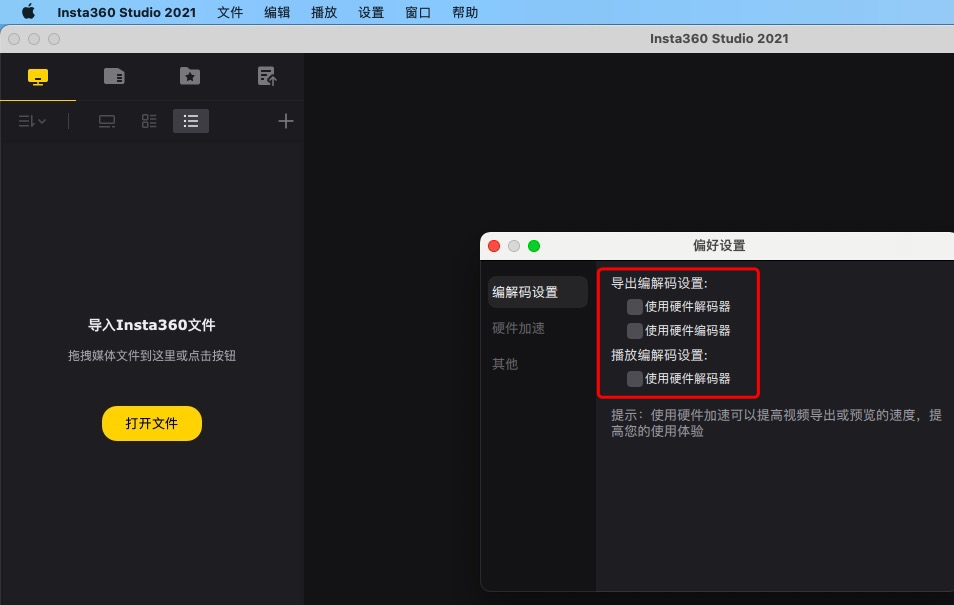 Q3 导出素材时,在任务列表中出现报错“错误:Invalid data found when processing input(Send ....)”,该怎么办?
Q3 导出素材时,在任务列表中出现报错“错误:Invalid data found when processing input(Send ....)”,该怎么办?
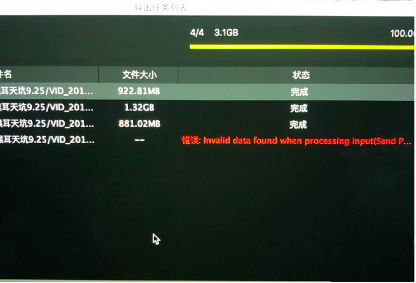 出现这种情况可能是源文件已经损坏,导致解码器无法正常解码。可以尝试在其他视频播放器播放确认原片是否正常;如果确认是损坏的,可联系官方客服尝试修复文件。
出现这种情况可能是源文件已经损坏,导致解码器无法正常解码。可以尝试在其他视频播放器播放确认原片是否正常;如果确认是损坏的,可联系官方客服尝试修复文件。
如果出现双击启动程序时,程序马上闪退的情况,可能是显卡驱动过旧导致的。 更新显卡时,部分显示可以直接点击更新,部分显卡需要手动去显卡官网下载最新的驱动进行更新,确保驱动和显卡是匹配的。 更新驱动后再重启电脑和Studio试试。 如果还是有问题,请检查一下电脑是否有安装一些超频软件,比如ASUS GPU Tweak II;如果有的话,请先卸载之后再尝试,因为这些软件如果存在bug,会导致其他程序崩溃。 如果还是不行,可联系官方客服。
Q2 将文件导入Studio时,就出现闪退,怎么办?
导入insp或insv源文件到Studio中进行预览时,Studio出现闪退。可能有几种原因导致:
1. 拍摄素材的时候,素材出现损毁,这种情况会导致Studio在解码文件或者解析文件尾的时候出现异常---请联系官方客服。
2. 文件路径中存在非法字符(包括但不限于颜文字、emoji表情等特殊字符)---请确保文件路径中只存在常见的单词字符串。
3. 可能是旧版本的Studio导入了新的相机拍摄出来的素材导致的---可以升级Studio到最新版本再重试。
导出文件时,设置好参数后点击导出按钮即崩溃。有如下几种可能的原因:
1. 导出文件路径存在非法字符(包括但不限于颜文字、emoji表情等特殊字符)---确保设置的路径中只存在常见的单词字符。
2. 显卡驱动过旧---尝试下手动从品牌官网上下载对应版本的驱动安装更新。
3. 部分老旧的显卡导出高分辨率纹理兼容性较差---可以尝试更新Studio,新版本的Studio已经同降低采样大小来兼容。
4. 检查源文件是否损毁---可尝试用其他视频播放器来播放,观察是否能够正常播放;如果无法正常播放,可能是文件损坏,可联系官方客服。